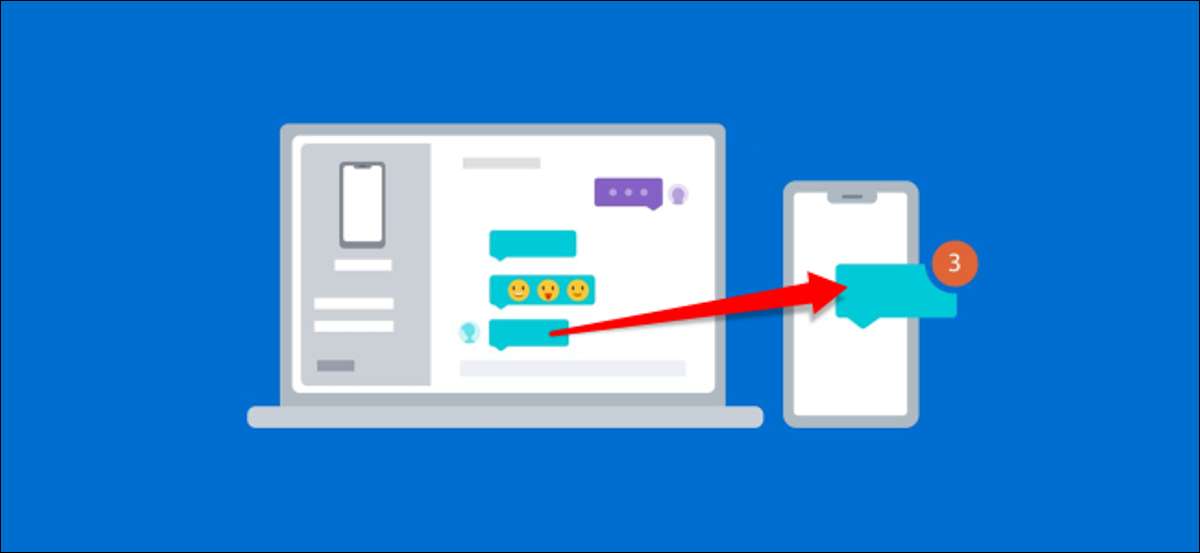
Probablemente tengas una computadora y un teléfono, ¿no deberían trabajar juntos? ¿Por qué debería tener que enviar mensajes de texto desde su teléfono cuando tenga un teclado de PC justo en frente de usted? La aplicación de su teléfono de Microsoft resuelve ese problema para los usuarios de Android.
"Tu teléfono" de Microsoft es una aplicación poderosa que permite que su dispositivo de Windows y Android funcione mejor. También puede sincronizar notificaciones entre dispositivos y archivos de transferencia. En esta guía, le mostraremos cómo puede enviar y recibir mensajes de texto.
Para usar la aplicación de su teléfono en Windows y Android, hay algunos requisitos que debe cumplir. Debes tener un (n):
- Windows 10 de abril de 2018 Actualización o posterior.
- Dispositivo Android que ejecuta Android 7.0 o superior.
Antes de comenzar con la función de mensajes de texto, querrá Vaya por el proceso de configuración inicial para su teléfono en su PC y dispositivo Android . Lea nuestra guía completa para pasar por ese proceso.
RELACIONADO: Cómo vincular un teléfono Android a una PC con Windows 10 con la aplicación "Su teléfono" de Microsoft
Lo mejor de la función de mensajes de texto es que el "proceso de configuración" en realidad es simplemente otorgar permisos cuando usas primero el Tu compañero de telefono Aplicación en su dispositivo Android.
Los permisos que querrán asegurarse de "permitir" para que la función de mensajes de texto funcione sea "Contactos" y "Mensajes SMS".


Durante la configuración inicial, también es importante que permita que la aplicación Android se ejecute en segundo plano. Esto asegurará que el dispositivo permanezca conectado a su PC. Toque "Continuar" cuando le pides "Mantente conectado".

Finalmente, toque "Permitir" para que la aplicación siempre se ejecute en segundo plano.

Con todo ese permiso, concediendo fuera del camino, la característica ya está lista para usar. Abra la aplicación de su teléfono en su PC con Windows y haga clic en la pestaña "Mensajes" en el panel lateral.
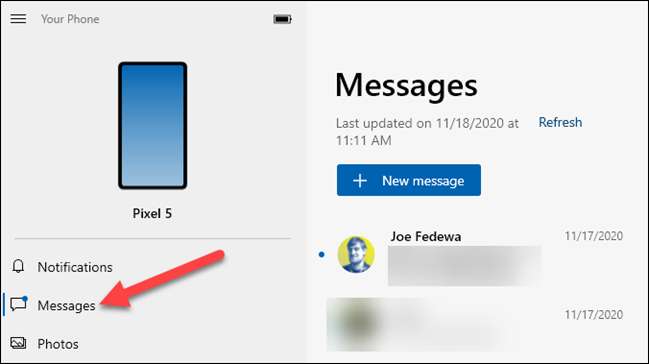
Los mensajes de su dispositivo Android aparecerán automáticamente aquí. Simplemente seleccione una conversación para abrirla.
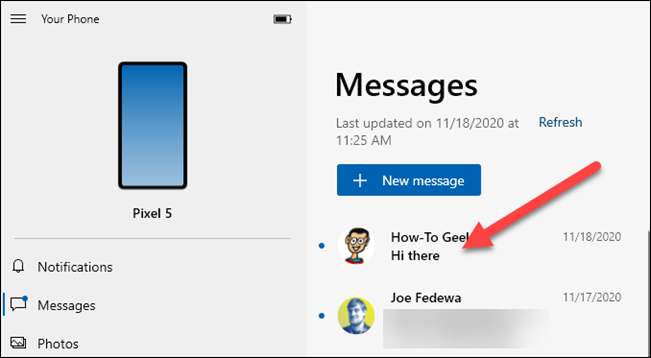
La conversación se abrirá y puede escribir el cuadro de texto y seleccionar Emoji para agregar. Haga clic en el icono del plano de papel para enviar el mensaje.
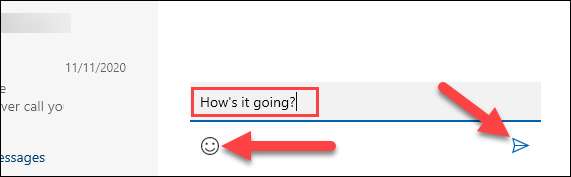
Para iniciar una nueva conversación, haga clic en el botón "Nuevo mensaje" en la parte superior de la lista de conversación.
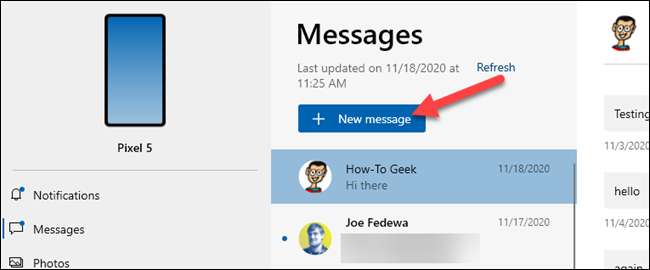
Aparecerá un nuevo cuadro de texto, y puede buscar un contacto con el mensaje. Como le dimos el permiso de la aplicación para ver los contactos, los sacará de su dispositivo Android.
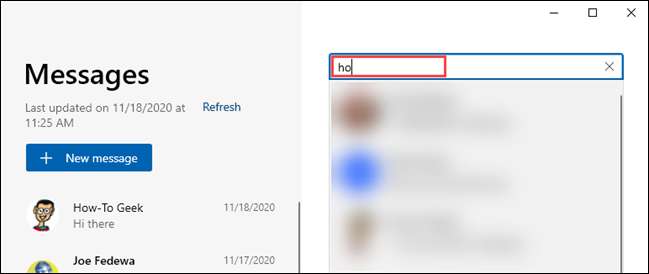
¡Eso es todo al respecto! Ahora puede enviar y recibir mensajes de texto en su PC con Windows.







